很高兴能和大家分享《against》的创作过程,如果能对喜爱CG的朋友们有一些帮助,我会很开心。这是一幅展现未来的暗影刺客和腐蚀者对抗的画面。
最终效果图

图00
本教程大致思路
绘制草稿、简单上色、定人体结构、设置笔刷、刻画细节并加入新元素、确定结构关系、重新上色、调整角色结构、角色装备、勾画细节、深入刻画、整体色调、细化环境、环境光感调整
第一步
起初在绘制这幅作品之前,我会预先想好画面中的两个角色是以怎样的形态进行抗衡,主要是确定角色在画面中的位置,然后会考虑画面冲击感。就像电影中的一个镜头一样,把脑海里最初的印象迅速表现出来,绘制成草稿。(图01)

图01
由于脑海中的印象是瞬间的,所以画草稿的时候会比较急,也会很潦草,但这没关系,这一步只是为了把绘画的感觉瞬间定在画面上。
第二步
在草稿确定以后,进行初步的深入和上色,迅速的捕捉你想要的颜色,把它融入到画面中。(图02)

图02
第三步
淡淡的铺一遍颜色,这一步要迅速,尽可能的缩短前期绘制的时间,保持作画时的新鲜感,这样会融入很多灵性的笔触和颜色,为后期深入做很好的铺垫。技法上主要采用图层叠加,调节图层透明度的画法。在画人体结构的时候可以找一些人体参考照片,辅助绘画。(图03)

图03
第四步
最近用的一套笔刷是Blur's good brush-4.1 pro,下图中红框标注的笔刷就是我常用的笔刷,这个笔刷有一定的透明度,手感很好,推荐大家尝试。(图04、 05)
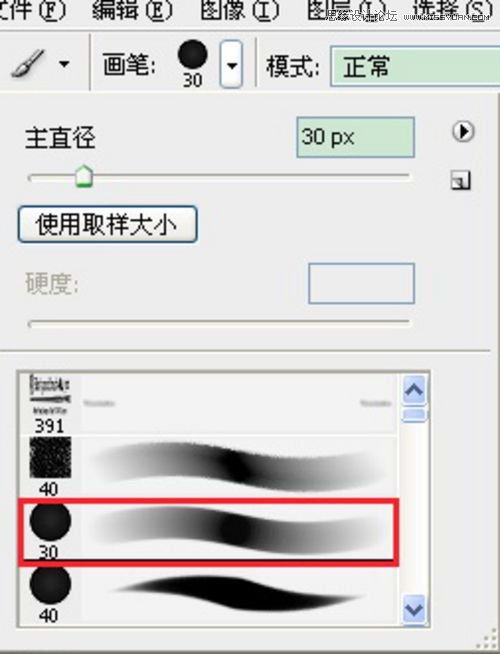
图04
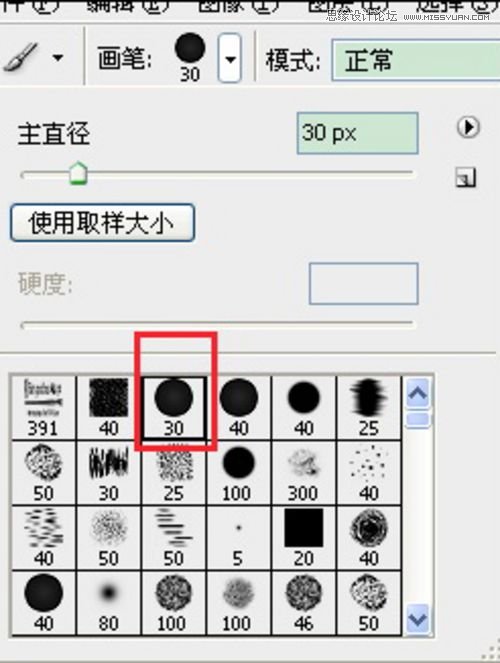
图05
第五步
刻画细节,并开始构思新的设计元素,融入画面中。同时画出光源,以及角色的受光和背光面,逐渐营造画面氛围,调整冷暖对比。(图06)

图06
第六步
为了明确画面的素描关系,将图层调成黑白模式,画出不同的部位明暗交界线的变化,从而拉开画面层次感。在黑白模式中会更容易发现缺点和不足,这样方便调整,比如角色的设计方面是否空洞,结构是否有错误。(图07)

图07
第七步
开始重新上色,画出主体光源,在这一步我还没有画出装备和辅助设计,依旧在进行整体调整,找大的色彩变化和明暗变化。上色方法为图层叠加,利用手绘板的压感画出颜色深浅的变化,力求画得很透亮。(图08)

图08
第八步
突然发现左上暗影刺客的身体结构有问题,于是开始调整。包括她身上的装备,也逐步开始设计出来,左右腿的装备我采用不对称的设计,突出右腿装备具有吸魂的能力,而她的武器是一把短刃和一支用来杀人的秘密武器。
(本文来源于图老师网站,更多请访问https://m.tulaoshi.com/ps/)把笔刷调成不透明度75%左右,反复上色,当很多不透明的颜色重叠在一起的时候会有纵深感的效果。(图09)

图09
第九步
细化暗影刺客和腐蚀者的装备,画出他们的种族特征,包括肌肤和装备的材质、身体造型等等。在画衣服材质的时候,可以找一些真实的照片放在旁边参考,腐蚀者的身体质感我参考了植物和章鱼的表面肌理,等熟练掌握多种肌理的绘制方法以后就可以省略这一步了。在游戏设计领域中,这种方法很常见。
在这一步中,我开始在暗影女的腿部装备上加入一些特效,用朱红色简单画出火焰飘扬的那种走向,然后用滤镜动态模糊,就会达到火焰飞扬的效果,后期还会加重这些特效,这完全取决于画面整体完成度。如果整幅画已经完成95%,那特效细致程度会控制在60%左右,不能抢画面。(图10)

图10
第十步
到了这个阶段,开始调整画面里的设计比重,加入一些细节,比如穿过胸口的箭、腐蚀者的腹部设计等。在重要的这步,既要丰富画面又不能打破原有的感觉。后来胸口的箭被我去掉了,因为整个构图是从左上角到右下角的半俯视的构图,弓箭有一种从中切断的感觉,所以最终还是擦去了。
从天空穿射下来的火焰,我用到了Blur's good brush-4.1 pro里面的一些火焰笔刷,然后根据个人喜好进行调整。(图11)

图11
第十一步
继续深入刻画,加强画面的视觉冲击效果,调整局部明暗对比。用带有透明度的笔刷画出雾蒙蒙的效果,增加环境气氛。弱化周围的环境,强化两个主角的明暗对比。
技法上会用到颜色减淡、叠加、柔光、强光等。(图12)

图12
(本文来源于图老师网站,更多请访问https://m.tulaoshi.com/ps/)第十二步
在调整整体颜色倾向时,会用到曲线工具调整。快捷键CTRL+M,在下图通道选项那可以换模式,很方便调节颜色。(图13)
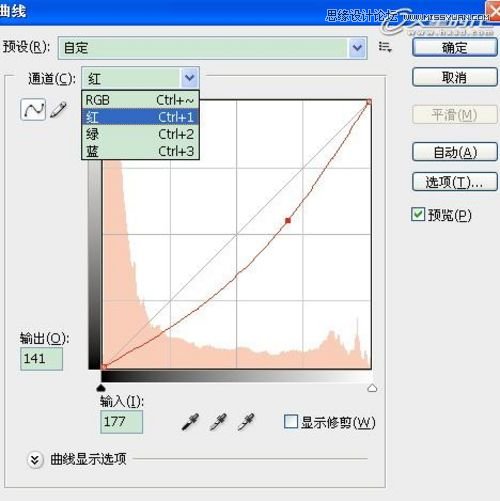
图13
第十三步
在腐蚀者的臂膀上加入了一些镶嵌物,如环绕的藤条、符文、特殊的石块造型。通过对图层透明度的调整,把这些新增元素加到画面中,不破坏整体感。然后选择暖色,用图层叠加的方法,在腐蚀者身上叠一遍颜色,统一整体。
为了丰富画面,在整幅画的底部加入了浑浊的水,让腐蚀者身处浊水中,增加一些潮湿的感觉。画水光的时候,用普通笔刷横向画出参差不齐的白线,调整透明度放在想要的位置上,然后叠加一层淡蓝色即可。由于这些都是陪衬,所以不用画太细,它在整个画面中充当的只是群众演员。(图14)

图14
第十四步
这一步我主要刻画了两部分,为暗影女增添胸部细节,以及腐蚀者腹部的能量体。找一些杂点素材叠加在暗影女的装备上,增添质感。腐蚀者方面,添加了一些环境光,并点上高光,突出能量体的神秘力量。(图15)

图15
第十五步
整幅画已经快完成了,继续优化细节,增强天火的特效,画出两个主角的环境光、反光。突出主角的战斗气氛,弱化背景,强调画面的整体感觉。最后在一些细节上点缀一下就完成了。将传统绘画方法与现代CG技法有效结合,才会成长的更快。(图16)

图16
总结
当CG代替原始绘画的时候,尽可能的掌握更多的技法,然后选出几种适合自己的,有目的的去练习,会提高很快。当然,基本功永远是绘画最重要的基础,休闲的时候不妨拿起铅笔多画些手绘稿,找一些真实的绘画感觉,也是不错的选择。最后祝愿所有爱好绘画的人都能实现自己的真挚梦想!










